~ 안에 마이크로 소프트 엑셀 , 사용자가 데이터를 표시하는 데 사용할 수 있는 막대 그래프, 세로 막대형, 원형 차트, 선 차트 등 다양한 기본 제공 차트가 있지만 경우에 따라 사용자는 다음과 같은 고유한 차트를 만들 수 있습니다. 실행 차트 , 청중에게 데이터를 표시합니다. 런 차트는 관찰된 데이터를 시간 순서대로 표시하는 그래프입니다. 이 자습서에서는 다음을 설명합니다. Excel에서 실행 차트를 만드는 방법 .
차트는 사용자가 이해하기 쉽도록 사용자에게 그래픽으로 데이터를 표시할 때 중요합니다. 차트는 큰 데이터를 요약하고, 빈도 분포의 데이터 범주를 표시하고, 키 값을 추정하는 데 유용합니다.
Excel에서 실행 차트를 만드는 방법
다음 단계에 따라 Microsoft Excel에서 런 차트를 만드십시오.
- 마이크로소프트 엑셀을 실행합니다.
- Excel 스프레드시트에 데이터를 입력하고 데이터를 강조표시합니다.
- 삽입 버튼을 클릭하고 선 버튼을 클릭한 다음 메뉴에서 마커가 있는 선을 선택합니다.
- 차트를 마우스 오른쪽 버튼으로 클릭하고 잘라내기를 선택합니다.
- 중앙값 수식을 입력한 다음 찾으려는 값이 포함된 셀 범위를 선택합니다.
- 채우기 핸들을 아래로 드래그하여 다른 결과를 표시한 다음 삽입 탭을 클릭하고 선 버튼을 클릭한 다음 메뉴에서 마커가 있는 선을 다시 선택합니다.
좀 더 자세히 살펴보겠습니다.
시작하다 마이크로 소프트 엑셀 .
Windows Phone 8.1에서 10으로 업데이트하는 방법
Excel 스프레드시트에 데이터를 입력합니다.

차트에 포함하려는 스프레드시트의 모든 데이터를 강조 표시합니다.
그런 다음 끼워 넣다 버튼을 클릭하고 선 의 버튼 차트 그룹화하고 선택 마커가 있는 선 메뉴에서.
이제 차트를 마우스 오른쪽 버튼으로 클릭하고 자르다 .
차트에 중간 선을 추가할 것입니다.
PC Windows 10에서 Xbox One 컨트롤러를 사용하는 방법
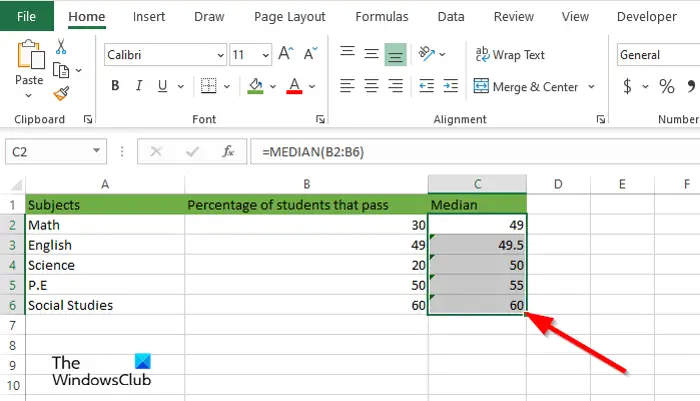
수식 중앙값과 값 범위를 입력합니다. 예를 들어 =중앙값(B2:B6).
채우기 핸들을 아래로 드래그하여 다른 결과를 표시합니다.
스프레드시트의 모든 데이터(중앙값 포함)를 강조 표시합니다.
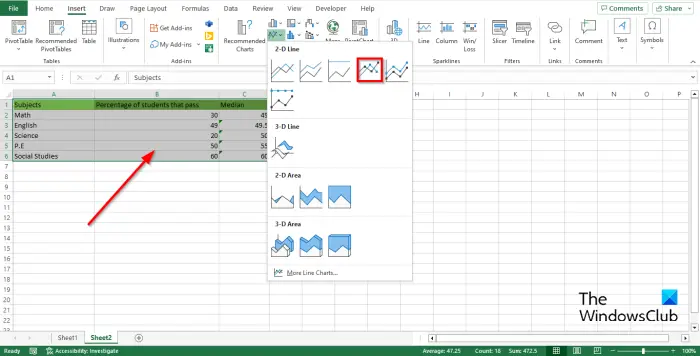
스카이프 마이크가 작동하지 않는 Windows 10
그런 다음 끼워 넣다 탭에서 선 의 버튼 차트 그룹화하고 선택 선 ~와 함께 마커 메뉴에서 다시.
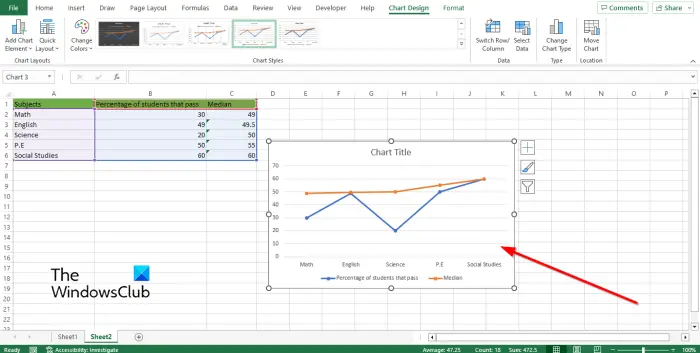
중앙값을 요약하는 선이 차트에 추가되었음을 알 수 있습니다.
표면 uefi
이제 실행 차트가 생겼습니다.
Excel에서 실행 차트를 만드는 방법을 이해하시기 바랍니다.
런 차트라고 하는 이유는 무엇입니까?
실행 차트는 프로세스 개선에 중점을 두고 시간 경과에 따른 프로세스 성능을 모니터링하는 데 사용됩니다. 시간 경과에 따른 계열의 측정값을 표시합니다. 실행 차트는 추세 차트 또는 계열 도표라고도 합니다.
읽다 : Excel 차트를 이미지로 쉽게 내보내는 방법
런 차트와 컨트롤 차트의 차이점은 무엇입니까?
런 차트와 컨트롤 차트는 비슷하지만 약간의 차이가 있습니다. 실행 차트는 시간 경과에 따른 데이터를 모니터링하여 변화, 추세 또는 주기를 분리하는 데 도움이 됩니다. 실행 차트는 상승 및 하락 추세를 파악하는 데 도움이 됩니다. 컨트롤 차트는 프로세스에 항상 존재하는 변화를 이해하는 데 도움이 됩니다. 컨트롤 차트에는 중심선이 있는 컨트롤 상한선과 하한선이 포함되어 있습니다.
읽다 : Excel에서 숨겨진 데이터 셀이 있는 차트를 표시하는 방법










![COD: Modern Warfare 분할 화면이 작동하지 않음[수정됨]](https://prankmike.com/img/games/E3/cod-modern-warfare-split-screen-not-working-fixed-1.png)



